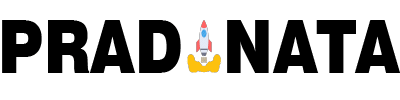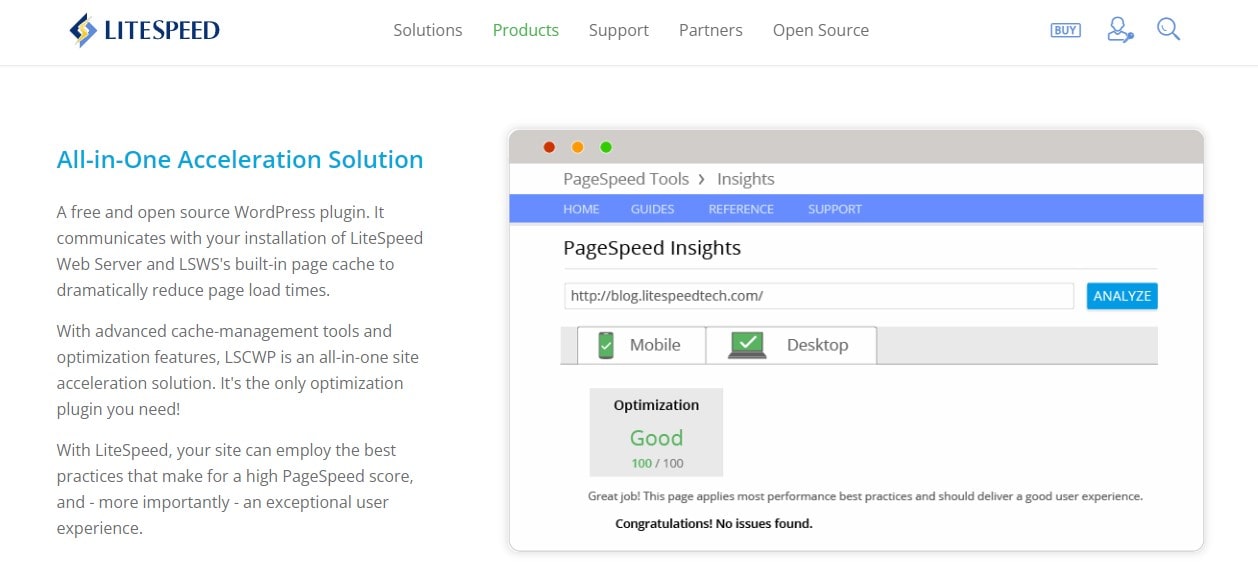Website yang cepat dan responsif menjadi salah satu faktor penting dalam pengalaman pengguna yang baik. Salah satu cara untuk meningkatkan kecepatan website adalah dengan menggunakan Litespeed Cache. Dalam artikel ini, kita akan membahas cara setting Litespeed Cache.
Daftar Isi Konten
Apa itu Litespeed Cache?
Sebelum kita masuk ke cara setting Litespeed Cache, penting untuk memahami apa itu Litespeed Cache. Litespeed Cache adalah plugin caching yang dirancang khusus untuk Litespeed Webserver. Plugin ini membantu meningkatkan performa website dengan menyimpan salinan statis dari halaman web di server, sehingga mengurangi waktu yang dibutuhkan untuk menghasilkan halaman tersebut.
Persyaratan Sebelum Menggunakan Litespeed Cache
Sebelum Anda mulai setting Litespeed Cache, ada beberapa persyaratan yang perlu dipenuhi:
- Menggunakan web server Litespeed: Litespeed Cache hanya dapat digunakan jika Anda menggunakan server web Litespeed. Pastikan Anda sudah menggunakan server web ini sebelum melanjutkan.
- Menggunakan WordPress: Litespeed Cache secara khusus dirancang untuk WordPress. Pastikan Anda sudah menginstal WordPress di situs web Anda sebelum mengaktifkan Litespeed Cache.
Cara Mengaktifkan Litespeed Cache
Berikut adalah langkah-langkah untuk mengaktifkan Litespeed Cache di WordPress:
Langkah 1: Instalasi Plugin Litespeed Cache

- Masuk ke dashboard WordPress Anda.
- Klik menu “Plugin” di sebelah kiri dan pilih “Tambah Baru“.
- Cari “Litespeed Cache” di kolom pencarian.
- Setelah menemukannya, klik tombol “Pasang Sekarang” dan tunggu proses instalasi selesai.
- Aktifkan plugin setelah proses instalasi selesai.
Langkah 2: Konfigurasi Litespeed Cache
Setelah menginstal plugin Litespeed Cache, langkah selanjutnya adalah melakukan konfigurasi. Berikut adalah beberapa pengaturan yang perlu Anda perhatikan:
Settingan Dasar
- Buka menu “Litespeed Cache” di dashboard WordPress.
- Pilih tab “Pengaturan Dasar“.
- Pastikan opsi “Cache” diaktifkan.
- Pilih jenis cache yang ingin Anda gunakan, seperti “Public Cache” untuk cache publik atau “Private Cache” untuk cache pribadi.
- Simpan pengaturan Anda.
Settingan Optimalisasi
- Pilih tab “Pengaturan Optimalisasi“.
- Aktifkan opsi “Optimalisasi HTML” untuk mengompres kode HTML di halaman web Anda.
- Aktifkan opsi “Optimalisasi CSS” untuk menggabungkan dan mengompres file CSS.
- Aktifkan opsi “Optimalisasi JS” untuk menggabungkan dan mengompres file JavaScript.
- Simpan pengaturan Anda.
Pengaturan CDN
Jika Anda menggunakan Content Delivery Network (CDN) untuk website Anda, Anda dapat mengintegrasikan Litespeed Cache dengan CDN. Berikut adalah langkah-langkahnya:
- Pilih tab “Pengaturan CDN“.
- Aktifkan opsi “Integrasi CDN“.
- Masukkan URL CDN Anda dan simpan pengaturan Anda.
Langkah 3: Uji Kecepatan Website Anda
Setelah mengaktifkan Litespeed Cache, penting untuk menguji kecepatan website Anda untuk memastikan pengaturan yang Anda lakukan berdampak positif. Anda dapat menggunakan alat seperti Google PageSpeed Insights atau GTmetrix untuk menguji kecepatan website Anda.
Akhir Kata
Menggunakan Litespeed Cache adalah salah satu cara efektif untuk meningkatkan kecepatan website Anda. Dalam artikel ini, kita telah membahas cara setting Litespeed Cache. Dengan mengikuti langkah-langkah di atas, Anda bisa mengoptimalkan kecepatan website dan memberikan pengalaman pengguna yang lebih baik.